クレジットカードなしでApple IDを作成

Apple IDを登録する際にクレジットカードを持っていない(もしくはまだ登録したくない)場合は以下の手順でApple IDを取得してみましょう。
iTunesを立ち上げます。
1 iTunes Storeを選択
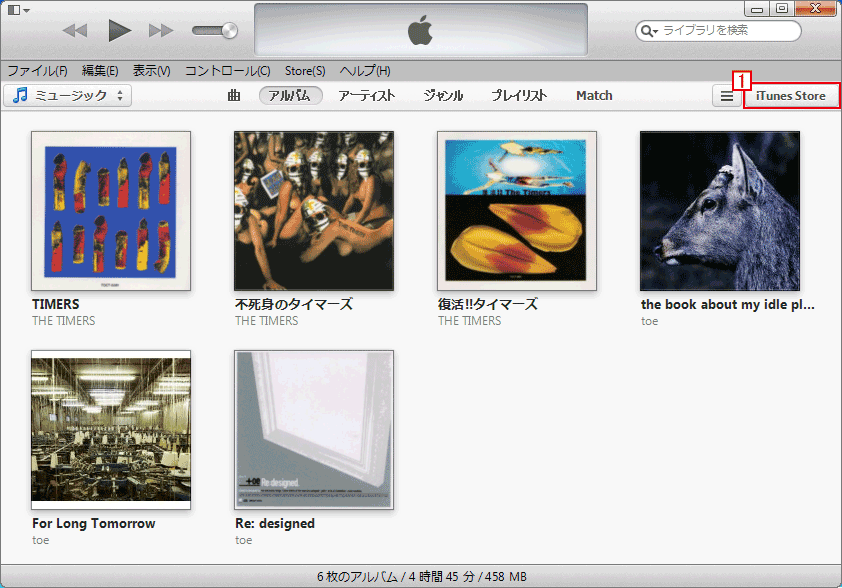
2 無料のソフト名を入れる(例えばibooks)
3 [無料]ボタンを押して[インストール]します。
ウインドウが立ち上がるので
[Apple IDを作成]を押下
5 利用規約を読みチェックし
6 (利用規約に)同意する ボタン
メールアドレス(Apple ID)、パスワードとパスワードを忘れた時の質問と答えを入力し[続ける]
Apple IDの詳細の入力
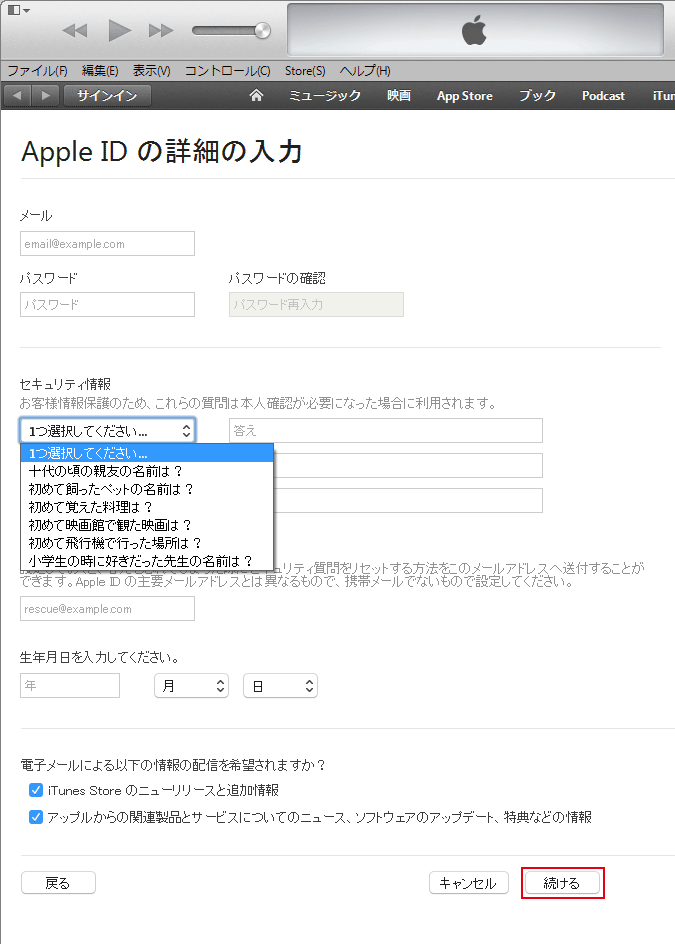
クレジットカードのところに 7 [なし]項目があります。
※[なし]を選んだ場合、今後、商品購入時には支払方法が求められます。
[Apple IDを作成]を押下
入力したアドレス宛に本人確認メールが届きます。

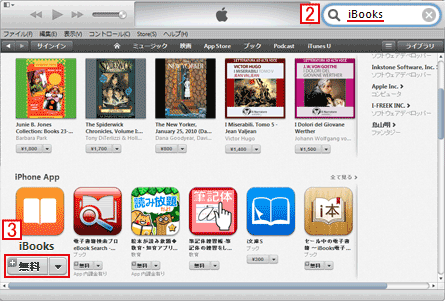
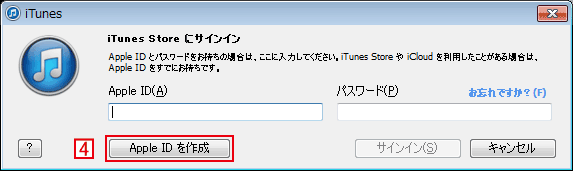
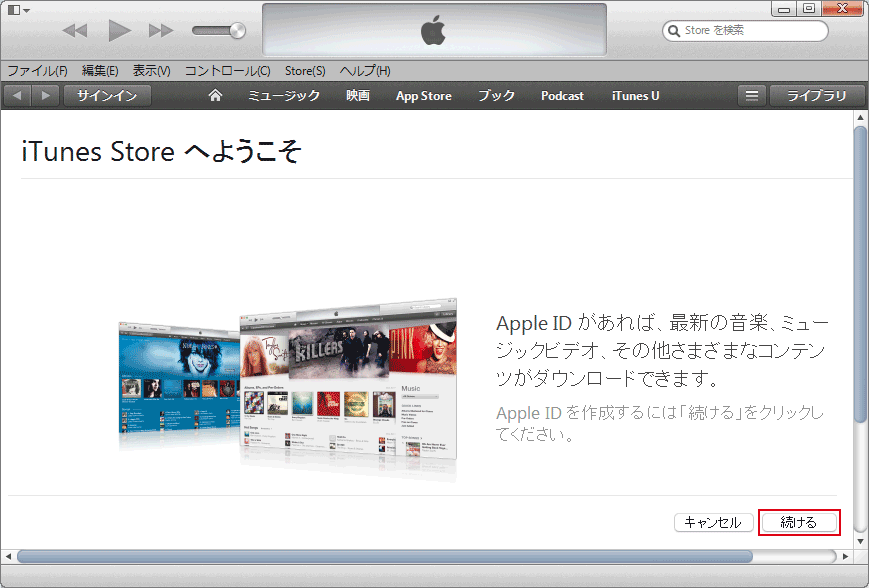
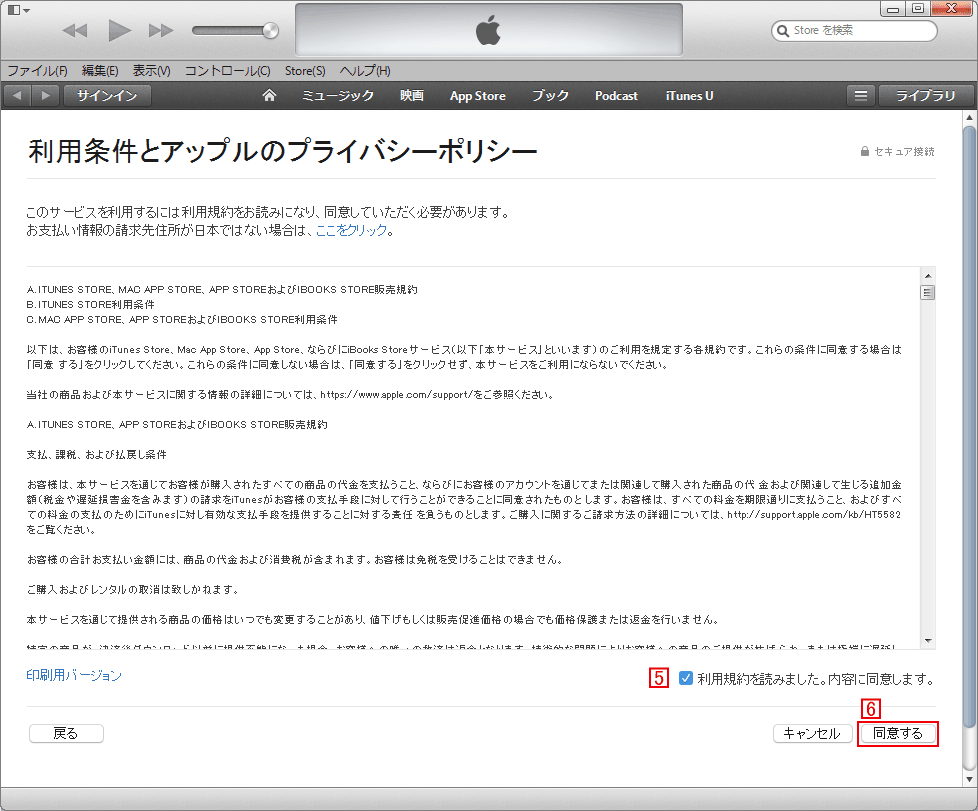
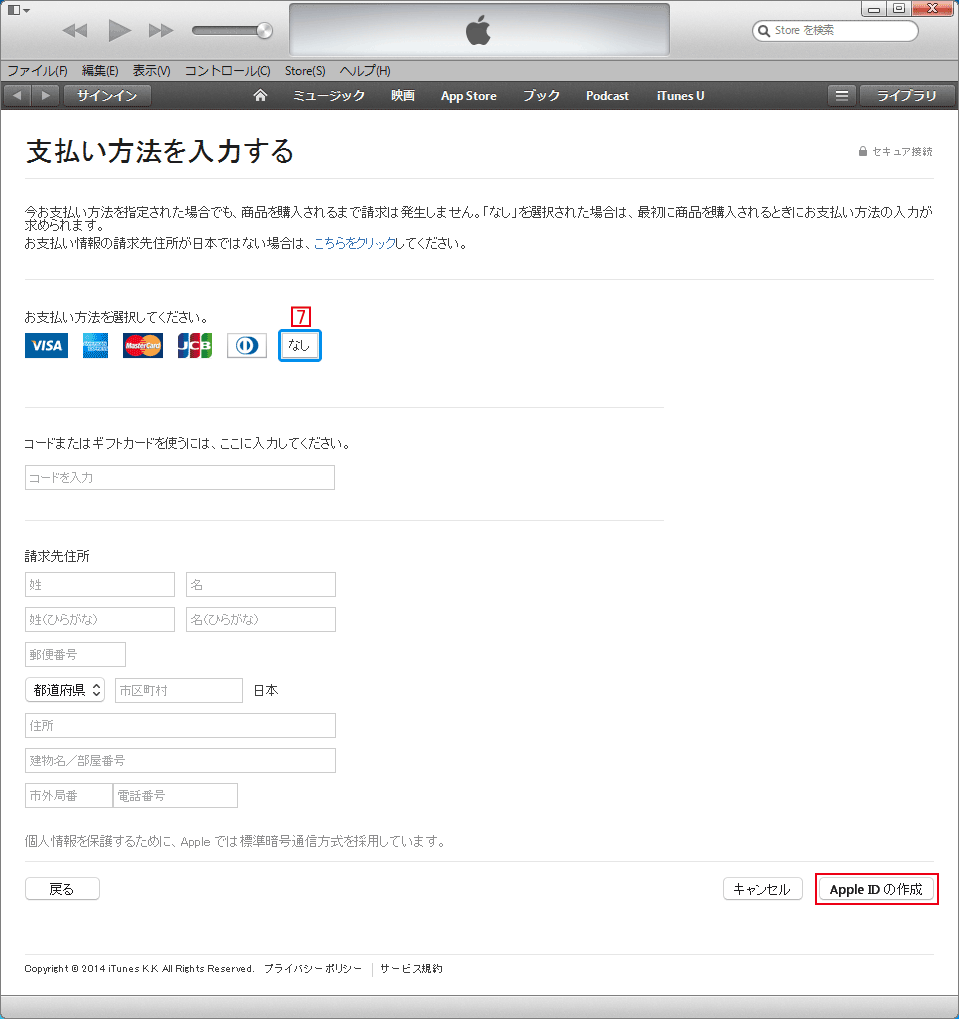
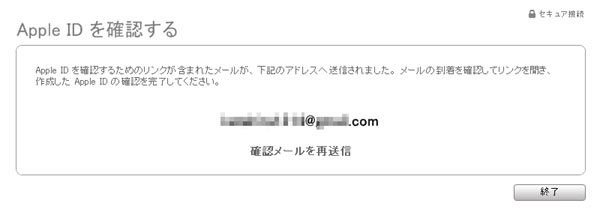
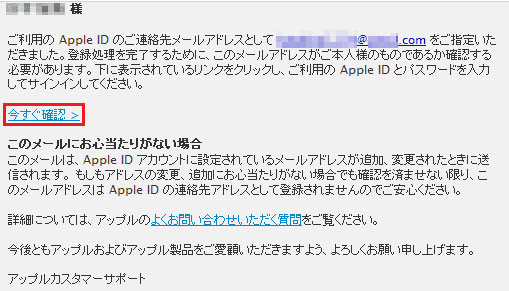
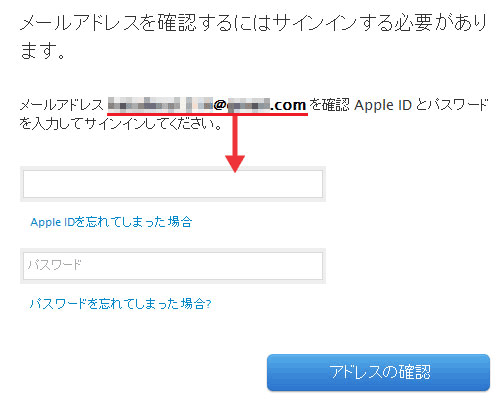
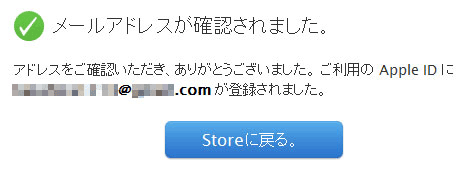

「クレジットカードなしでApple IDを作成」の記事に対する質問/コメント
※URLはリンクされません